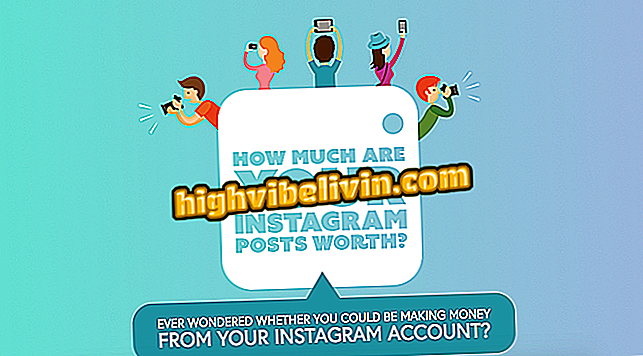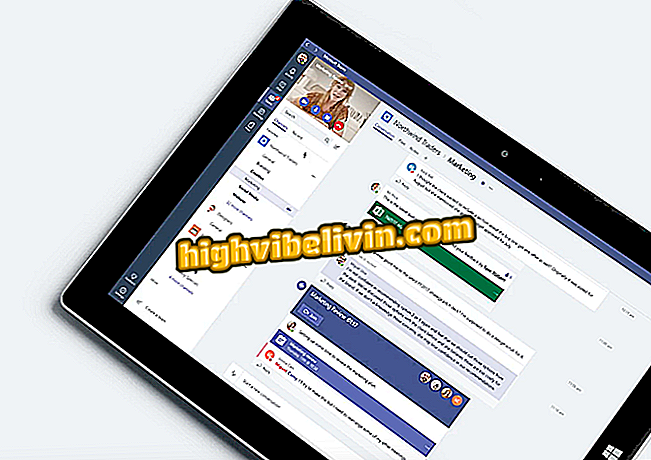TempMail: extensia creează e-mailuri temporare și vă menține confidențialitatea
Utilizatorii Google Chrome își pot păstra adresa de e-mail cu ajutorul extensiei Temp Mail. Cu ajutorul pluginului este posibil să creați o adresă de e-mail temporară, cu o căsuță poștală unică, care poate fi ștearsă în orice moment. Adresa creată de extensie nu are nicio referință la utilizator, deoarece este creată cu caractere aleatoare - care păstrează intimitatea în conversațiile cu străini.
Extensia vă permite să trimiteți mesaje criptate în Gmail

TempMail Plugin Creează e-mail temporar
Aplicație: Obțineți sfaturi tehnice și știri pe telefon
Pasul 1. Accesați pagina de descărcare a extensiei TempMail din Magazinul web Chrome și faceți clic pe butonul "Utilizați în Chrome";

Opțiunea de a pregăti descărcarea extensiei TempMail în Google Chrome
Pasul 2. Pentru a descărca și a instala instrumentul în Chrome, faceți clic pe "Adăugați extensie";

Opțiunea de a descărca și instala extensia TempMail în Google Chrome
Pasul 3. Faceți clic pe pictograma plugin din colțul superior al ferestrei browserului pentru a deschide opțiunile. Rețineți că un e-mail temporar a fost creat automat. Pentru ao folosi, faceți clic pe butonul "Copiere" pentru a avea adresa din clipboard-ul computerului. Pur și simplu lipiți sau tastați acest e-mail într-o conversație prin e-mail, în chat-ul online sau în rețelele sociale;

Opțiunea de a copia adresa de e-mail temporară creată de extensia TempMail
Pasul 4. Pentru a verifica căsuța poștală de poștă electronică temporară, deschideți din nou interfața de extensie și faceți clic pe "Verificați poșta electronică", după cum se arată în imaginea de mai jos;

Opțiunea de a verifica căsuța poștală de poștă electronică temporară creată de extensia TempMail
Pasul 5. Mesajele primite vor afișa mesajele din e-mailurile temporare. Pentru a citi o notă, faceți clic pe subiectul mesajului de e-mail.

Acțiune pentru a accesa un e-mail primit de Temp Mail
Schimbarea adresei temporare
Pasul 1. Faceți clic pe pictograma extensie și apoi pe "Modificare";

Acțiune pentru schimbarea e-mailului temporar creat de extensia TempMail pentru Google Chrome
Pasul 2. Rețineți că adresa a fost modificată cu caractere aleatorii. În acel moment, vechea casetă de e-mail este ștersă automat și nu veți mai avea acces la mesaje.

Adresa temporară de e-mail a fost modificată de extensia TempMail pentru Google Chrome
Creați câte e-mailuri temporare doriți și vă bucurați de sfat pentru a vă menține emailul personal păstrat atunci când doriți să comunicați cu persoane necunoscute sau cu aplicații de testare.
Cum blochez site-urile web în Google Chrome? Sfaturi de schimb în forum.